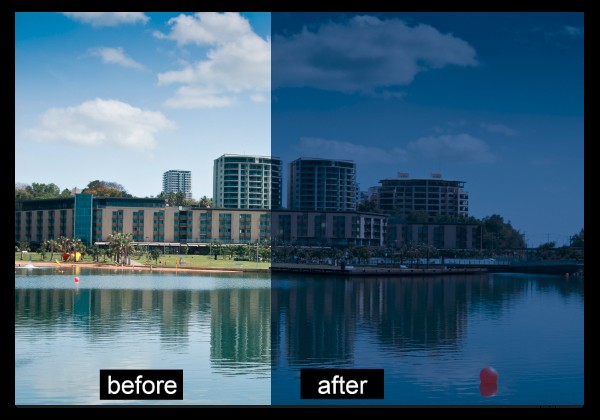
Photoshop CS6またはCCで写真にクリエイティブな機能強化を使用する場合は、新しいカラールックアップ調整を検討する必要があります。カラールックアップ調整は、画像内の色を、事前構成されてカラーテーブルファイル内に保存されている色のセットに再マップするために使用されます。カラーテーブルは主にフィルムで使用されますが、写真にクリエイティブなカラーリングを適用する場合にも役立ちます。
この機能を使用するためにカラーテーブルについて何も知る必要はありません。これは、Photoshopで使用できるデフォルトのカラーテーブルのセットです。さらに良いことに、エフェクトが気に入ってCreative Cloudにサブスクライブしている場合は、Adobe Speed Gradeアプリケーションからさらに多くのカラーテーブルを取得し、Photoshop Reset3DLUTsフォルダーに保存して、Photoshop内で使用できます。
作業中のカラールックアップ調整を確認するには、写真を開き、[レイヤー]>[新しい調整レイヤー]>[カラールックアップ]を選択します。これにより、3つの設定が表示される[カラールックアップ]ダイアログが開きます。 3DLUTファイル、抽象およびデバイスリンク。ドロップダウンリストの1つからオプションの1つを選択して、動作を確認します。これを行うと、写真の色が再マッピングされます。
たとえば、Soft_Warming.Look inthe3DLUTコレクションは画像をウォームアップします。
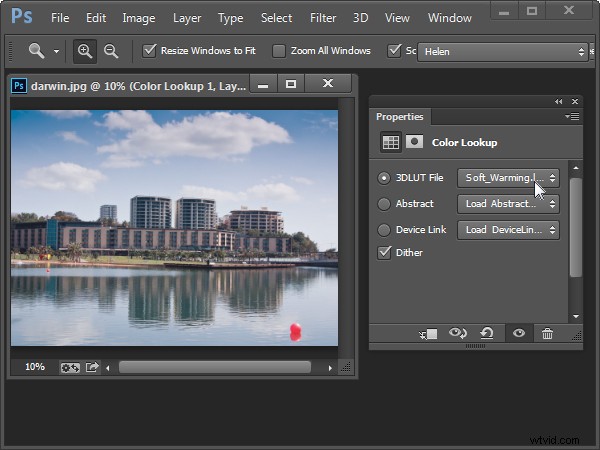
Moonlight.3DLオプションは、月明かりに照らされた夜に撮影されたように画像を表示します。
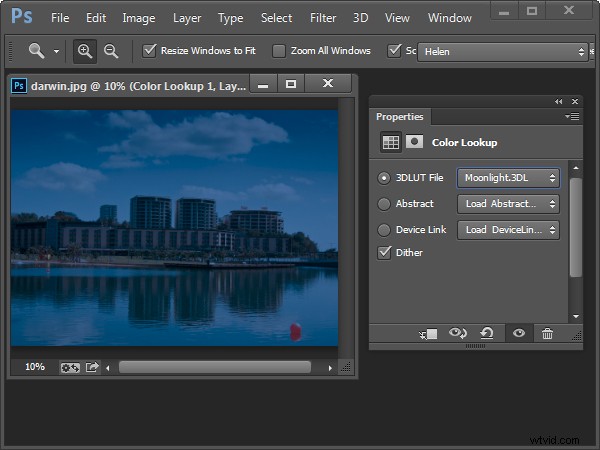
実験して、どのオプションが好きかを確認できます。
一部のオプションでは、さまざまな効果を作成できる追加のデータ順序とテーブル順序の設定が開きます。 MacのDeviceLinkコレクションには、PCでは利用できないいくつかの追加オプションが含まれています。
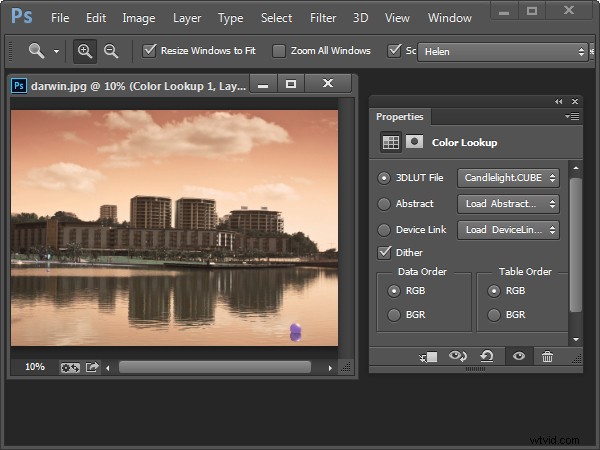
他の調整レイヤーと同様に、[カラールックアップ]オプションには、画像の選択した領域への影響をマスクするために使用できるマスクがあります。これを行うには、マスクを選択してから、画像に黒またはグレーでペイントして、画像のその領域から効果を削除します。白でペイントして元に戻します。
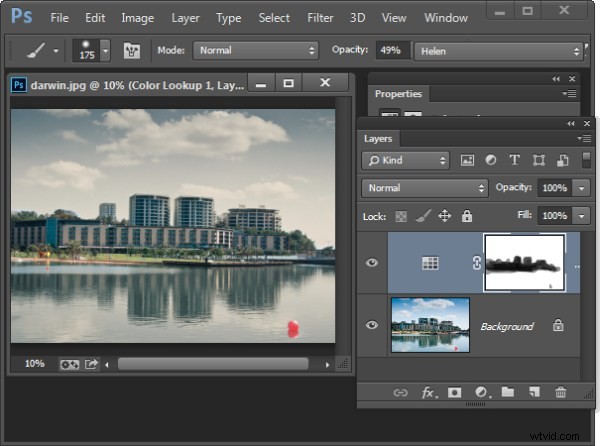
ブレンドモードを使用して、カラールックアップ調整を下の画像レイヤーにブレンドし、必要に応じて不透明度を下げることもできます。
これは、カラーテーブル調整レイヤーのビデオチュートリアルです。 PhotoshopでSpeedGradeに付属している.Lookファイルを見つけて使用する方法の詳細が含まれています:
試してみる前にこのテクニックを試したことがない場合は、思いついたことを教えてください。その他のPhotoshopチュートリアルについては、以下を確認してください:
- Photoshopを使用するための10の編集のヒント
- 画像を優れたものから優れたものに変えるための5つのPhotoshopツール
- Photoshopを使用して画像をPOPにする3つの簡単な手順
- 初心者向けの5つの簡単なPhotoshopのヒント
